时间:2025-03-18 17:07:09 作者:lihong 来源:系统之家 1. 扫描二维码随时看资讯 2. 请使用手机浏览器访问: https://m.xitongzhijia.net/xtjc/20230605/291814.html 手机查看 评论 反馈
F8键通常用于开机时进入菜单模式。当电脑无法正常启动时,按下F8键可进入“安全模式”进行故障诊断与排除。然而,近期有Win10用户反映按F8无法进入安全模式,但不知道怎么操作才能解决这个问题呢?接下来,小编给大家带来了解决Win10按F8无法进入安全模式的不同方法。
Win10按F8无法进入安全模式的解决方法:
方法一:
1. 首先按下“Win+R”组合键,然后输入命令“msconfig”,并按下回车键。
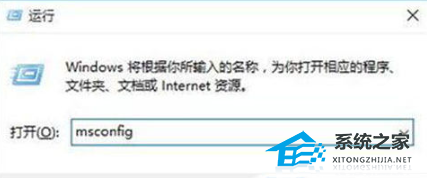
2. 在打开的窗口中,点击“引导”选项,并勾选“安全引导”,然后点击“确定”。
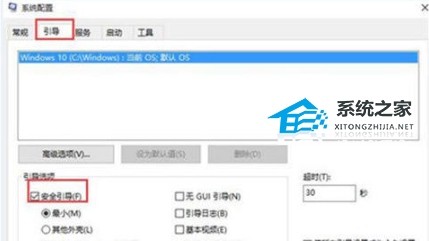
3. 系统会弹出提示窗口,点击“重新启动”。
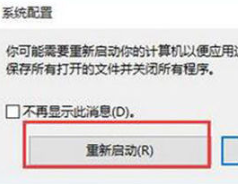
4. 电脑重新启动后,会自动进入安全模式。
方法二:
1. 在Win10操作系统中,点击“开始”菜单,然后选择“设置”。
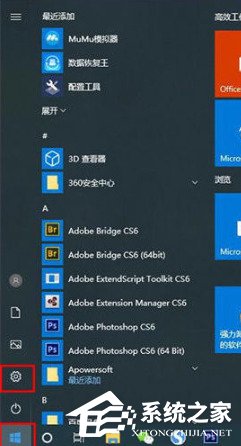
2. 在Windows设置界面中,选择“更新和安全”。
3. 点击左边的“恢复”,然后点击“立即重新启动”。
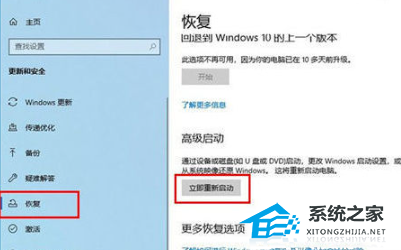
4. 系统重启后会进入高级启动选项界面,接着依次选择“疑难解答” > “高级选项” > “启动设置” > “重启”,使用数字键4或者F4选择“启用安全模式”;在安全模式中,有多种不同类型,包括一些需要网络支持的安全模式。
方法三:
1. 首先开机,在出现Win10图标时长按电源键强制关机;等到再次出现Win10图标时再次强制关机,重复三次;此时会出现“正在诊断您的电脑”界面,然后会自动进入自动修复界面。
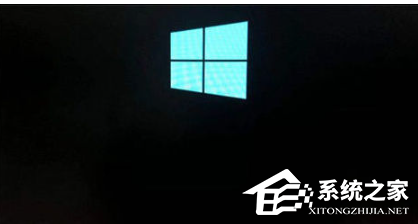
2. 在自动修复界面中,点击“高级选项”。

3. 点击“疑难解惑”。

4. 点击“高级选项”。

5. 在高级选项界面中,选择“启动修复”。

6. 在启动修复界面,点击右下角的“重启”按钮。

7. 接下来可以选择安全模式,如果需要启用安全模式,则按下数字4键或者F4键即可。

方法四:
1. 按住键盘上的Shift键,同时点击“重新启动”。
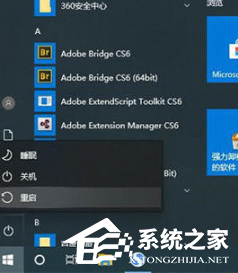
2. 系统重启后会进入高级启动选项界面,接着依次选择“疑难解答”>“高级选项”>“启动设置”>“重启”,使用数字键4或者F4选择“启用安全模式”,在安全模式中,有多种不同类型,包括一些需要网络支持的安全模式。
以上就是系统之家小编为你带来的关于“Win10按F8无法进入安全模式怎么办-四种方法解决”的全部内容了,希望可以解决你的问题,感谢您的阅读,更多精彩内容请关注系统之家官网。
发表评论
共0条
评论就这些咯,让大家也知道你的独特见解
立即评论以上留言仅代表用户个人观点,不代表系统之家立场